Kako popraviti napake modrega zaslona MEMORY_MANAGEMENT (0x0000001A)
Deseta sprememba sistema Windows, tako kot kateri koli drug sistem te družine, ni imuna na napake. Eden najpogostejših je MEMORY_MANAGEMENT. Windows 10 (napaka pri namestitvi) lahko povzroči tako imenovani BSoD (modri zaslon smrti, ki je lahko tudi rdeč). Spodaj preberite, kaj povzroča takšno vedenje sistema in kako odpraviti takšno težavo. Pozornost bo ločeno namenjena glavnim vzrokom, ki povzročajo tovrstne napake, in s tem povezanim dejavnikom, ki igrajo enako pomembno vlogo pri razumevanju bistva dogajanja.
MEMORY_MANAGEMENT (Windows 10), napaka: vzroki
K problemu se morate lotiti izključno, začenši z razumevanjem bistva. Že sam opis stop kode pove, da pride do okvare na ravni dostopa do pomnilnika računalnika. In uporabnik pogosto ne ve, kakšen pomnilnik povzroči pojav "zaslona smrti", v katerem je navedena koda napake MEMORY_MANAGEMENT. Windows 10 je uporabljen kot privzeti operacijski sistem in sam ne daje skoraj nobenih informacij, kaže le na pomnilnik.
In kaj je ta spomin? RAM, virtualni ali trdi disk? Ali morda primarni V/I sistem ne deluje pravilno? Tukaj morate razmišljati. Takoj označimo vse možne napake:
- težave z RAM ključki;
- napake trdega diska;
- zastareli ali nepravilno nameščeni gonilniki naprav;
- nepodprt načrt napajanja.
Toda kljub takšnemu seznamu razlogov za neuspeh je glavni problem še vedno povezan prav z operativnim pomnilnikom. Ker je vključen v absolutno vse procese, ki jih izvajajo komponente programske in strojne opreme, bomo preučili več možnosti za rešitev takšne težave.
Napaka MEMORY_MANAGEMENT (Windows 10): kako odpraviti napako s sistemskimi orodji?
Problem je pomnilnik z naključnim dostopom ali naprav, ki do njega dostopajo, zato bomo najprej izhajali iz dejstva, da ga je treba preizkusiti.
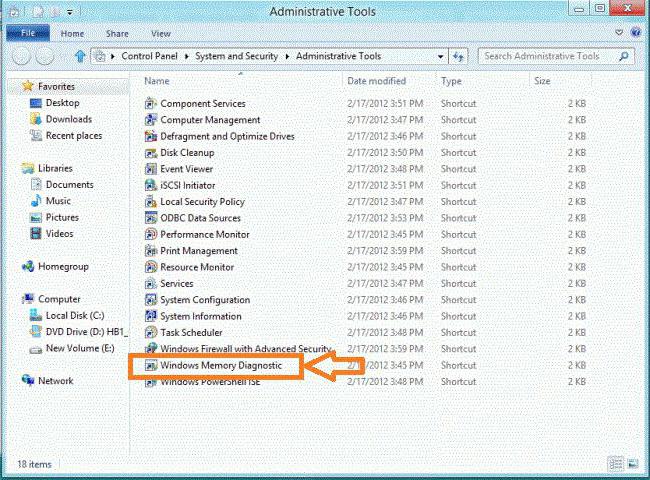
V sistemih Windows se to izvede z vgrajenim diagnostičnim orodjem, ki ga je mogoče priklicati prek skrbniškega odseka, prek »Nadzorne plošče« ali prek menija z desno tipko miške na kazalcu računalnika v »Raziskovalcu« z izbira krmilne linije. Tukaj morate le najti vrstico modula za preverjanje pomnilnika in dvoklikniti, da aktivirate njegov zagon. Sistem bo ponudil dve možnosti v obliki takojšnjega preverjanja s ponovnim zagonom in preverjanja ob naslednjem ponovnem zagonu. Bolje je izbrati prvo (priporočeno) možnost.
Če je pojav BSoD z opisom zaustavitvene kode MEMORY_MANAGEMENT Windows 10 (napaka pri upravljanju ali vzdrževanju pomnilnika) povezan ravno s takšnim glavnim vzrokom, je možno, da bo sistem sam odpravil nekatere težave z blokiranjem preusmeritve ukazov. od slabih lokalov do delujočih. A to ne deluje vedno in pogosto je težava drugje.
Diagnostika RAM-a z orodji drugih proizvajalcev
Napaka MEMORY_MANAGEMENT, Windows 10 (napaka) je mogoče diagnosticirati z univerzalnim pripomočkom, imenovanim Memtest86+. Resda ne odpravlja morebitnih težav, jih pa razkriva na nivoju fizičnih naslovov.

Pripomoček lahko celo zaženete v obliki prenosne različice, posnete, recimo, na zagonski disk ali bliskovni pogon USB. Toda po opravljenem preizkusu bo mogoče ugotoviti, katera vrstica RAM povzroča okvaro MEMORY_MANAGEMENT. Napaka Windows 10 (v smislu operacijskega sistema) bo prepoznana z navedbo samo slabih segmentov RAM-a. V standardni sistemski enoti ATX boste morali odstraniti desno ploščo in odstraniti napravo iz reže na matični plošči. Prenosniki so slabši. Priti do njihovega RAM-a je včasih zelo težko (zlasti to velja za naprave Lenovo ali Sony VAIO).
Napake trdega diska, gonilnika in BIOS-a
Ločeno je treba omeniti težave s trdimi diski in gonilniki za strojne naprave, ki so prisotne v sistemu. Tudi originalni sistem za obdelavo BIOS/UEFI lahko povzroči tovrstne napake. V najbolj idealnem primeru je priporočljivo, da najprej posodobite samo vdelano programsko opremo.
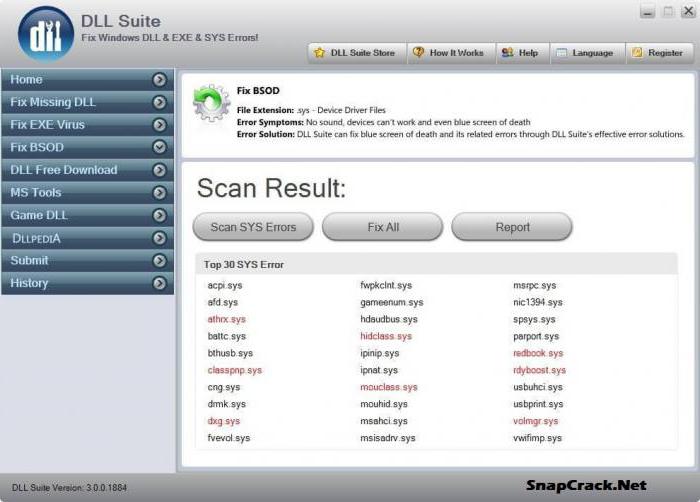
Za trdi diski veljati ukazna vrstica z obnovitvijo sistemskih komponent v obliki sfc /scannow ali uporabite programe za obnovitev manjkajočih sistemskih knjižnic, kot je DLL Suite.
Kar zadeva gonilnike strojne opreme, ki prav tako lahko povzročijo takšne okvare (zlasti video kartice), je močno priporočljiva uporaba baz podatkov, kot je DriverPack Solution Najnovejša različica ali Driver Booster četrta modifikacija.
Načrti napajanja
Dodati je treba, da je pregrevanje RAM palic lahko povezano tudi z nepravilno nameščeno shemo porabe energije. Na primer, pri uravnoteženih vrednostih ali visoki zmogljivosti je težava opažena, pri preklopu na varčevanje z energijo pa ne.
![]()
Izhod iz te situacije bo običajna sprememba sheme, ki se pokliče iz "Nadzorne plošče" in na prenosnih računalnikih - iz menija z desnim klikom na ikono baterije v sistemski vrstici. V tem primeru je zaželeno, da ne uporabljate načina mirovanja (mirovanja). Windows 10, tudi z vsemi optimiziranimi nastavitvami, lahko ob izhodu "visi". Zakaj? Nihče ne ve.
Ni treba posebej poudarjati, da lahko v primeru prevelike obremenitve fizičnega in RAM-a pride do nepričakovanih okvar v sistemu. Ena od teh napak je označena kot "MEMORY_MANAGEMENT".
To je ta neuspeh, ki ga spremlja pojav " moder zaslon smrti". Poglejmo, kaj bi lahko bil razlog za pojav takšne okvare in kako lahko poskusite popraviti situacijo.
Kaj pomeni napaka MEMORY_MANAGEMENT?
Najprej je vredno začeti z razlago interpretacije tovrstnih napak. Ni težko uganiti, kaj pomeni napaka MEMORY_MANAGEMENT. Dovolj je samo prevesti izhodno sporočilo. Če bi govoril navaden jezik, potem je to neke vrste težava, ki se pojavi v procesu upravljanja in dodeljevanja pomnilnika. Na splošno je situacija precej neprijetna. Pojav takšnega sporočila kaže na prisotnost določenih konfliktov na fizični ravni interakcije med operacijskim sistemom in pomnilnikom.
MEMORY_MANAGEMENT: vzroki
Če govorimo o razlogih, ki lahko povzročijo takšno okvaro, je treba omeniti, da jih je kar nekaj. Vendar glavni razlogi vključujejo naslednje:
- okužba sistema računalniški virusi;
- okvara spominskih ključkov;
- precenjene značilnosti napajanja;
- napake na trdem disku;
- spori z zastarelo vdelano programsko opremo BIOS-a ali gonilniki.
Zdaj pa si podrobneje oglejmo vsako situacijo in poskusimo identificirati univerzalne načine za odpravo težave. To bo pomagalo preprečiti ponavljajoče se napake v prihodnosti.
MEMORY_MANAGEMENT: kako popraviti s sistemskimi orodji?
Takoj je treba omeniti, da lahko pride do napake MEMORY_MANAGEMENT v kateri koli različici operacijski sistem Windows, ne glede na njegovo modifikacijo. V tem primeru upoštevajte "osem", vendar le kot primer. Vse rešitve, o katerih bomo tukaj razpravljali, je mogoče uporabiti v drugih različicah tega operacijskega sistema. Ker je sama okvara povezana s pomnilnikom, je treba najprej pregledati to komponento. Če želite to narediti, je zaželeno, da se zaženete v varnem načinu. Po tem lahko uporabite razdelek za upravljanje računalnika. Lahko ga pokličete s standardne "Nadzorne plošče". Na seznamu razpoložljivih orodij se morate spustiti in izbrati metodo preizkusa pomnilnika. Po tem morate uporabiti ponovni zagon OS. Med ponovnim zagonom se izvede preizkus pomnilnika. Na podlagi rezultatov skeniranja bo mogoče sklepati o vzrokih težave. Če se v času testiranja znova pojavi napaka MEMORY_MANAGEMENT, potem ne bo druge možnosti, kot da spremenite neuspele pomnilniške trakove. Priporočljivo je, da jih najprej odstranite iz rež, nato pa jih vstavite enega za drugim in preverite delovanje sistema. Palica, na kateri bo prišlo do okvare, ni v redu.
MEMORY_MANAGEMENT: uporabite posebne programe za testiranje pomnilnika
Domača orodja za testiranje operacijskega sistema Windows praviloma niso tako učinkovita, kot bi si želeli. Zgodi se, da iskanje vzroka za okvaro morda ne vodi do ničesar. Zaradi tega je za čim natančnejšo določitev vzroka težave bolje uporabiti poseben pripomoček Memtest 86+. Deluje veliko bolje od vgrajenega sistemskega orodja in daje tudi več informacij o poškodbah.
MEMORY_MANAGEMENT: Posodobite vdelano programsko opremo BIOS-a in gonilnike naprav
Napaka MEMORY_MANAGEMENT se lahko pogosto pojavi v primeru konfliktov med nameščenimi gonilniki in vdelano programsko opremo BIOS-a. Kako biti v tem primeru? Najprej ne smete iti v BIOS, bolje je, da najprej poskusite namestiti "domače" gonilnike. Biti morajo na posebnem disku, ki je priložen ob nakupu naprave. Če ima uporabnik seznam naprav, ki so nameščene v njegovem računalniku, lahko poskusite prenesti najnovejše gonilnike iz interneta. V tem primeru se mora sistem zagnati s katerega koli namestitvenega diska Windows ali LiveCD-ja. To lahko storite še lažje in uporabite najnovejši disk DriverPackSolution. Potrebno vsebino lahko tudi prenesete iz interneta in nato zapišete na optični medij v drugem računalniku ali prenosniku. Pri posodabljanju vdelane programske opreme BIOS-a bodite izjemno previdni. Najprej morate pri zagonu prenosnika ali računalnika vnesti BIOS in določiti njegovega razvijalca in različico. Šele po tem lahko samostojno najdete vdelano programsko opremo na internetu. Vendar je bolje, da tega ne storite brez posebnih veščin in znanja, ampak uporabite storitve servisnega centra. V nasprotnem primeru lahko po nesreči pokvarite celoten sistem.
MEMORY_MANAGEMENT: skeniranje trdega diska
Drug razlog, zakaj lahko pride do napake MEMORY_MANAGEMENT, je prisotnost kritičnih napak na trdem disku. Treba je preveriti. Vendar standardni preverjevalnik, ki ga lahko prikličete iz vrstice lastnosti v kontekstnem meniju, v tem primeru ne bo deloval. V ta namen je najbolje uporabiti zagonsko disketo. Po zagonu z diska boste morali poklicati ukazno vrstico. Tukaj morate registrirati ukaz sfc / scannow. Test trdega diska lahko traja dolgo časa. Posledično bodo vse napake odpravljene in prenos bo obnovljen.
MEMORY_MANAGEMENT: spremenite nastavitve napajanja
Videz sporočil MEMORY_MANAGEMENT je lahko posledica nepravilnih nastavitev napajanja. To še posebej velja za način boljše zmogljivosti in lahko povzroči resno obremenitev sistemskih virov. V tem primeru morate iti v ustrezen razdelek in nastaviti varčni način z nizko porabo energije ali uravnotežen način. Omeniti velja, da se okvare, povezane z nepravilnimi nastavitvami napajanja, najpogosteje pojavijo na poceni prenosnih računalnikih. Poleg tega, da sam sistem porabi veliko virov, lahko optimizacija procesov in programov povzroči dodatno obremenitev.
Zaključek
Kot lahko vidite sami, obstaja veliko razlogov, zakaj MEMORY_MANAGEMENT ne deluje. Praksa kaže, da je najpogostejša rešitev tega problema zamenjava spominskih trakov. Nekatere povezane napake, na primer v logičnih particijah ali trdih diskih, je mogoče popraviti precej enostavno. AT ta pregled izpostavljenost virusom ni bila posebej obravnavana. Kot testno orodje lahko priporočite takšne programske izdelke, kot je KasperskyRescueDisk ali kaj podobnega. Ta programski izdelek se naloži pred zagonom operacijskega sistema in pregleda vse njegove elemente ter prepozna celo takšne grožnje, ki jih običajni skener lahko spregleda. V nekaterih primerih boste morda morali odstraniti nedavno nameščene programe. Možno je, da pride do konfliktov na tej ravni. Ali pa je morda v omrežju nizka napetost, kontakti so ohlapni ali umazani - na splošno možni vzroki dovolj. Če želite sprejeti odločitev o uporabi določene metode za odpravo situacije, morate najprej ugotoviti vzrok.
MEMORY_MANAGEMENT je modri zaslon smrti, ki ga poznamo tudi po kodi napake 0x0000001A. Glavni vzrok te težave je napaka, do katere je prišlo med upravljanjem pomnilnika.
Če ima vaš računalnik to težavo, to pomeni, da se je nekaj zgodilo z vašo programsko opremo, operacijskim ali strojnim podsistemom za upravljanje pomnilnika. Da bi natančno ugotovili, kje je prišlo do napake, bomo morali opraviti različne preglede natančno na vseh treh nivojih.
Omeniti velja tudi, da ni pomembno, kateri operacijski sistem Windows uporabljate, ker. Napaka se lahko pojavi v kateri koli različici. Ta članek je torej primeren za vse uporabnike. Torej, poglejmo metode rešitve, ki vam bodo pomagale znebiti modrega zaslona smrti MEMORY_MANAGEMENT.
Metoda #1 Razveljavi nedavne spremembe
Tako je, če ste pred kratkim naredili nekaj sprememb v računalniku, na primer namestili nove programe, potem obstaja možnost, da je bila težava z zrušitvijo sistema posledica njihove krivde.
Možno je, da so bili nekateri programi v vašem računalniku nameščeni brez vaše vednosti. Preverite sezname nameščenih programov in odstranite vse nedavno nameščene, saj so lahko vzrok za napako MEMORY_MANAGEMENT.
2. način Odstranjevanje gonilnikov
Poleg nameščenih programov lahko nekateri gonilniki v računalniku povzročijo nekakšne konflikte v sistemu, kar povzroči takšne okvare. Na primer, v sistem ste namestili novo video kartico, vendar so gonilniki v računalniku še vedno iz starega modela. Takoj ko sistem poskuša omogočiti delovanje nove naprave na starih gonilnikih, lahko pride do konflikta.
Na podlagi tega primera odstranite vse gonilnike, za katere menite, da bi lahko povzročali to težavo. Za odstranitev gonilnikov lahko uporabite sistemskega upravitelja naprav, v katerem boste našli seznam vseh naprav, ki se izvajajo v vašem računalniku. Kliknite desni klik kliknite na Start in izberite "Upravitelj naprav".
Na seznamu poiščite napravo, v kateri vidite krivca za modri zaslon MEMORY_MANAGEMENT. Desni klik nanj in pojdite na Lastnosti. Nato kliknite »Gonilnik« in kliknite »Odstrani«.
3. način Ponastavitev na tovarniške nastavitve
Če ste pred kratkim overclockirali nekakšno strojno opremo v vašem računalniku, potem bi samo to overclocking lahko pripeljalo sistem v stanje nestabilnosti, po katerem se je pojavil modri zaslon smrti MEMORY_MANAGEMENT.
Če želite odpraviti to težavo, morate samo vrniti overclockirano strojno opremo na tovarniške nastavitve. Takoj, ko vse vrnete na prvotno mesto, preizkusite sistem. Če je tokrat vse v redu, potem je zagotovo šlo za slab overclock.
Metoda #4 Nova strojna oprema
Do okvar sistema lahko pride tudi zaradi nove strojne opreme, ki je bila pravkar dodana sistemu. Na primer, če ste namestili povsem novo vrstico RAM-a in ste po tem takoj začeli doživljati napake v sistemu, potem je zadeva najverjetneje ravno v tej strojni opremi.
Poskusite ga odstraniti iz sistema ali ga zamenjati s starim vzorcem. Nekaj časa preizkusite svoj računalnik. Če gre vse v redu in se napake, kot je modri zaslon smrti MEMORY_MANAGEMENT, ne manifestirajo, potem je na žalost težava v novi strojni opremi.
Kot je bilo omenjeno zgoraj, operacijski sistem morda poskuša vzpostaviti delovanje nove strojne opreme zaradi nezdružljivih gonilnikov. Lahko pa se tudi zgodi, da nov nakup preprosto ni deloval pravilno. V tem primeru je malo mogoče storiti - obrnite se na servisni center, ki bo pregledal okvarjeno strojno opremo.
Metoda št. 5 Preverjanje RAM-a
Če začnete imeti modre zaslone smrti, potem lahko najprej začnete gledati svoj RAM. Možno je, da so nekateri od vaših ključev RAM začeli delovati nepravilno in imajo napake.
Torej lahko RAM preverite na različne načine. Za začetek lahko opravite zunanji pregled lamel in se tako prepričate, da so v dobrem stanju. Lahko jih tudi odstranite z matične plošče in obrišite kontakte z gumijastim strgalom ali vatirano palčko z alkoholom (ne bodite vneti!).
Nato lahko že programsko preverite RAM. To je mogoče storiti tako s pomočjo sistemskih sil kot s pomočjo pripomočka, imenovanega MemTest86. Zdaj bomo opisali metodo za preverjanje prek sistemskega pripomočka
- Istočasno pritisnite tipki Win + S.
- Nato v iskalno polje vnesite "Diagnostika težav z RAM-om računalnika."
- Izberite rezultat iskanja, ki se prikaže, in videli boste okno »Checker Windows pomnilnik».
- Imeli boste dve možnosti. Izbrati morate prvo možnost in nato se bo računalnik znova zagnal.
- Ko zaženete računalnik, boste na zaslonu videli "Windows Memory Checker", ki bo preveril vaš RAM.
To je vse. Takoj ko je preverjanje končano, se bo vaš računalnik znova zagnal in v samem operacijskem sistemu boste videli rezultate preverjanja.
Metoda št. 7 Izvedba obnovitve sistema
Če nič od zgoraj navedenega ni pomagalo, je čas, da nadaljujete z obnovitvijo sistema. Ta rešitev je tako rekoč "ultimat" z modrimi zasloni smrti, vključno z MEMORY_MANAGEMENT. Z obnovitvijo sistema si lahko ogledate vse nedavne spremembe sistema, ki so povzročile pojav te težave. Če želite obnoviti, naredite naslednje:
- Kliknite Win + S.
- V iskalno polje vnesite "Obnovitev sistema".
- Nato izberite »Zaženi obnovitev sistema« in sledite navodilom na zaslonu.
8. način Ponovno namestite Windows
Na žalost, če vam tudi obnovitev sistema ni pomagala pobegniti iz MEMORY_MANAGEMENT BSOD, vam preostane le še ena stvar - ponovna namestitev sistema Windows. V čistem operacijskem sistemu ta težava ne bi smela več obstajati.
Ste našli tipkarsko napako? Izberite besedilo in pritisnite Ctrl + Enter
Zaenkrat ima Windows 10 dovolj veliko število pomanjkljivosti, ki se izražajo v različnih težavah, ki ovirajo normalno delovanje sistema. Napaka pri upravljanju pomnilnika Windows 10 je ena taka težava.
Kaj je to in kakšni so razlogi
Dobesedni prevod težave z angleškega jezika- upravljanje pomnilnika. Koda napake pri upravljanju pomnilnika v sistemu Windows 10 je povezana z BsoD. Ta okrajšava se nanaša na "modri zaslon smrti" - kritično sistemsko napako pri delovanju operacijskega sistema.
Napaka pri upravljanju pomnilnika v sistemu Windows 10 je povezana s težavami, ki so se pojavile med interakcijo jedra OS z uporabniško aplikacijo.
Napake lahko povzročijo naslednji dejavniki:
- Težave z gonilniki (najpogostejši vzrok).
- Dejavnosti programov tretjih oseb, zlasti virusov.
- Poškodbe registra in sistemskih datotek.
- Hkratno delovanje medsebojno izključujočih se aplikacij za zaščito naprav.
- Prenos in razpakiranje novih datotek operacijskega sistema ni uspel.
- Kritične kršitve nastavitev BIOS-a.
- Okvara hladilnih sistemov naprave (pregrevanje procesorja, grafične kartice itd.).
- Prisotnost nezdružljivih komponent naprave.
V sistemu Windows 10 lahko prejmete tudi notranjo napako upravljanja video pomnilnika. Ta oznaka označuje okvaro v storitvah in ukazih video sistema.
Kako popraviti upravljanje pomnilnika v sistemu Windows 10
Ker je lahko vzrokov za težavo več, je vredno začeti odpravljanje težav z najmanj zapletenimi postopki.
Če se je sporočilo začelo pojavljati po namestitvi ali posodobitvi katere koli aplikacije, pripomočka ali gonilnika, je vredno odstraniti vse "inovacije" - vrniti sistem do točke, ko namestitve niso bile izvedene, izbrisati nove datoteke in naložiti prejšnjo različico, namestiti stari gonilniki, ki so zagotavljali stabilno delo.
Identificiramo vir napak:
Če težave ne odpravite, jo poiščite v sistemskih datotekah:

Naslednji korak je iskanje problematičnih gonilnikov:

Če je težava povezana z video sistemom, morate znova namestiti gonilnike, ki so odgovorni za delovanje grafičnih elementov.
Uporabniki opreme, ki deluje v operacijskem sistemu Windows, včasih naletijo na videz Upravljanje pomnilnika Windows 10. Pojavi se lahko neposredno med delovanjem ali med zagonom operacijskega sistema in označuje konflikt med pomnilnikom strojne in programske opreme.
Koda napake pri upravljanju pomnilnika – vzroki in rešitve
Pojav "modrega zaslona smrti" povzroči paniko med večino uporabnikov. Menijo, da je to prvi signal, ki kaže na potrebo po ponovni namestitvi operacijskega sistema. Med najpogostejšimi vzroki za okvaro so:
- Napačni ali nasprotujoči si gonilniki.
- Nedavno nameščena nova strojna oprema, ki ni sinhronizirana z OS.
- Napaka programov, ki so bili pred kratkim posodobljeni.
- Nameščen je zlonamerni pripomoček.
- Prisotnost virusa v pomnilniku naprave.
- Sistemske datoteke je prizadel virus.
- S staro napravo so bile težave.
Vse te vzroke napake lahko odpravite sami, tako da natančno upoštevate navodila. Preden začnete, morate do konca prebrati vsa navodila po korakih. Če je uporabnik posodobil gonilnike in se je po tem začel pojavljati modri zaslon, morate izvesti naslednje korake:
- Če veste, kateri program je povzročil napako, poskusite obnoviti njegovo prejšnjo različico (povratek). Ukrepi se izvajajo "Upravitelj naprav". Na seznamu, ki se prikaže na monitorju, morate izbrati napravo, katere program je bil posodobljen.
- Izberite v oknu, ki se prikaže "Lastnosti" in preklopite na "voznik".
- Nato na seznamu, ki se prikaže, kliknite "Povrni gonilnik". Ne pozabite navesti razloga za povrnitev, tako da izberete ustrezen element med tistimi, ki jih uporabniku ponudi operacijski sistem.
- Nato morate klikniti "da" in počakajte, da se prejšnja različica programa posodobi. To bo trajalo nekaj minut. Če je po izvedbi zgornjih korakov naprava začela delovati v prejšnjem načinu, je bilo vse opravljeno pravilno.

Če je vzrok okvare povezava nove naprave, jo najprej odklopite iz sistema. Najverjetneje se pojavi zaradi konflikta gonilnikov nezdružljivih ali nesinhroniziranih naprav. Težavo lahko popravite z namestitvijo novih združljivih gonilnikov.
Eden najpogostejših razlogov, zaradi katerih napaka MemoryMupravljanje- gre za nedelujočo (ali staro) opremo. Karkoli lahko povzroči okvaro - okvare trdega diska, zvočne kartice, RAM-a itd. Da bi ugotovili glavni vzrok napake, je treba opraviti celovito diagnozo komponent računalnika.
Kaj je napaka upravljanja video pomnilnika
Pojavi se, ko je kršeno upravljanje video pomnilnika naprave. Če se takšna napaka pojavlja pogosto, je čas, da težavo rešite:
- Namestite program na opremo ST Čistilo. Ona ne samo čisti sistemske datoteke, ampak tudi zagotoviti operativno delovanje programov.
- Ta koda napake pomeni, da gonilniki video kartice niso združljivi z napravo ali da program ne deluje pravilno. Če želite preveriti, ali je temu res tako, morate začasno onemogočiti grafične gonilnike (prek "Upravitelj naprav").
Pogosto se ta napaka pojavi zaradi pomanjkanja komponent programske opreme. Java Runtime Environment.

V tem primeru pogosto znova namestite Java. Na nadzorni plošči Programi in funkcije si lahko ogledate vse komponente Java Runtime Environment, kot tudi njihovo odstranitev. Za ponovno namestitev programsko opremo, priporočamo, da najprej posodobite nadzorno ploščo Intel HD Graphics(izboljša grafične možnosti).



